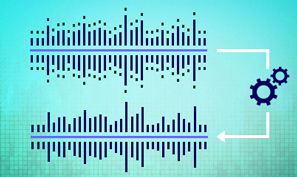Загрузите Adobe Audition и начинайте работу.
Создавайте и редактируйте саундтреки, комбинируйте несколько аудиодорожек и выполняйте другие задачи с помощью Audition.
Загрузка и установка Audition
Полезные ресурсы
Основы работы с приложением
Требуется помощь с планом?
Забыли свой идентификатор Adobe ID или пароль?
Ваш идентификатор Adobe ID — это адрес электронной почты, который вы использовали при первом запуске ознакомительной версии или при покупке приложения или подписки Adobe. Найдите решения наиболее распространенных проблем, связанных с Adobe ID и выполнением входа.
Зачем нужно входить в учетную запись, чтобы воспользоваться Audition?
Необходимо выполнять вход для подтверждения лицензии каждые 30 дней. Вход в систему также необходим при загрузке или обновлении Audition. Дополнительную информацию см. в разделе Активация и деактивация приложений Adobe Creative Cloud.
Я приобрел неправильный план. Как сменить план?
Узнайте, как перейти на другой план Adobe, изменить объем хранилища или частоту выставления счетов для вашей текущей подписки.
Как мне получить счет?
Счет можно распечатать из вашей учетной записи на сайте Adobe.com. Дополнительную информацию см. в разделе Поиск и печать счета-фактуры Adobe.